¿Alguna vez te has preguntado cuál es la diferencia entre las funciones BUSCARX y BUSCARV en Excel? Ambas son herramientas muy útiles para buscar y recuperar datos en una hoja de cálculo, pero tienen características y usos diferentes. En este artículo, te mostraremos las diferencias clave entre BUSCARX y BUSCARV, para que puedas aprovechar al máximo estas funciones y mejorar tus habilidades en Excel. ¡Sigue leyendo para descubrir cómo sacar el máximo provecho de estas herramientas y convertirte en un experto en la búsqueda de datos!
Usar:
Ambas funciones BUSCARX y BUSCARV se utilizan para (búscalo) un valor de un rango y devolver el resultado correspondiente. XLOOKUP se introdujo en 2019 como sucesor de VLOOKUP. En pocas palabras, BUSCARV es una versión más flexible y mejorada de la fórmula BUSCARV.
BUSCARV
Sintaxis: =BUSCARV(valor_buscado, matriz_tabla, núm_índice_columna, [range_lookup])
Desglose de insumos (argumentos):
- Valor de búsqueda: el valor que buscas.
- Matriz de tabla: la tabla o rango en el que estás buscando.
- col_index_num: un número entero en el que especifica la columna del valor de retorno deseado.
- [Range_lookup]: Característica opcional donde puede seleccionar VERDADERO o FALSO. VERDADERO significa que es una coincidencia aproximada (es decir, si no hay ninguna coincidencia, se devuelve la coincidencia más cercana), mientras que FALSO significa que es una coincidencia exacta (es decir, si no hay ninguna coincidencia, se devuelve un error).
BUSCARX
Sintaxis: =BUSCARX(valor_buscado, matriz_buscada, matriz_retorno, [if_not_found],[match_mode],[search_mode]
Desglose de insumos (argumentos):
- Valor de búsqueda: el valor que buscas.
- matriz_buscada: el rango que desea utilizar para encontrar el valor coincidente.
- matriz_retorno: el rango que contiene el resultado correspondiente que desea devolver.
- [if_not_found]: Función opcional para ajustar el texto si no se encuentra ninguna coincidencia.
- [match_mode]: Función opcional para especificar el tipo de coincidencia (coincidencia exacta, siguiente elemento más pequeño, etc.)
- [search_mode]: Función opcional para configurar el modo de búsqueda (comenzando desde el primer elemento de una lista, el último elemento de una lista, etc.)
Como habrás notado por la sintaxis de la fórmula, BUSCARX ofrece una gama más amplia de entradas opcionales, lo que hace que la fórmula sea mucho más flexible que una BUSCARV.
Ahora que estamos familiarizados con la sintaxis, repasemos las diferencias clave entre ellos.
Primera diferencia: busque valores a la izquierda de Lookup_Array
BUSCARV puede buscar valores en columnas a la izquierda y derecha de la matriz de búsqueda, mientras que BUSCARV se limita a valores a la derecha de la primera columna en la matriz de tabla seleccionada.
Por ejemplo, digamos que queremos encontrar el monto de la comisión de Harley (un vendedor en la columna C).
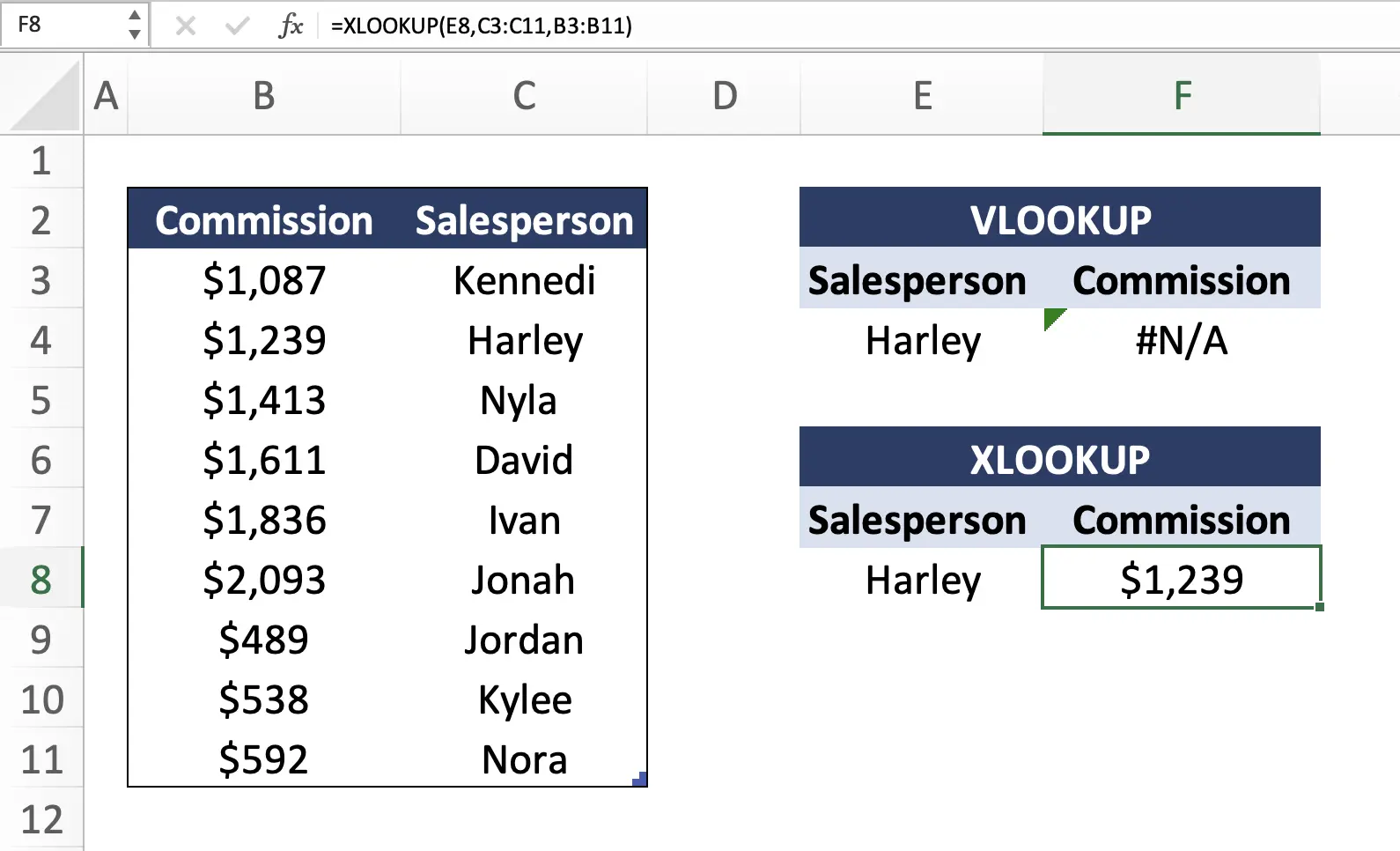
La BUSCARV aquí nos da un #N/A (signo de error) porque no puede buscar la columna de comisión (columna B) ya que está a la izquierda de la columna del vendedor (columna C). Por otro lado, XLOOKUP puede encontrar el monto de la comisión de Harley porque tiene la flexibilidad de encontrar valores a la izquierda Y a la derecha de la columna de valores de búsqueda.
Segunda diferencia: Ajuste cuando no se encuentra ninguna coincidencia válida
BUSCARX tiene una función opcional «if_not_found» que le permite personalizar el texto de salida si no se encuentra un valor, mientras que BUSCARV muestra de forma predeterminada un #N/A (signo de error).
Por ejemplo, digamos que queremos encontrar a Alexis en la columna Vendedor (columna C). Sin embargo, Alexis no está en esta lista.
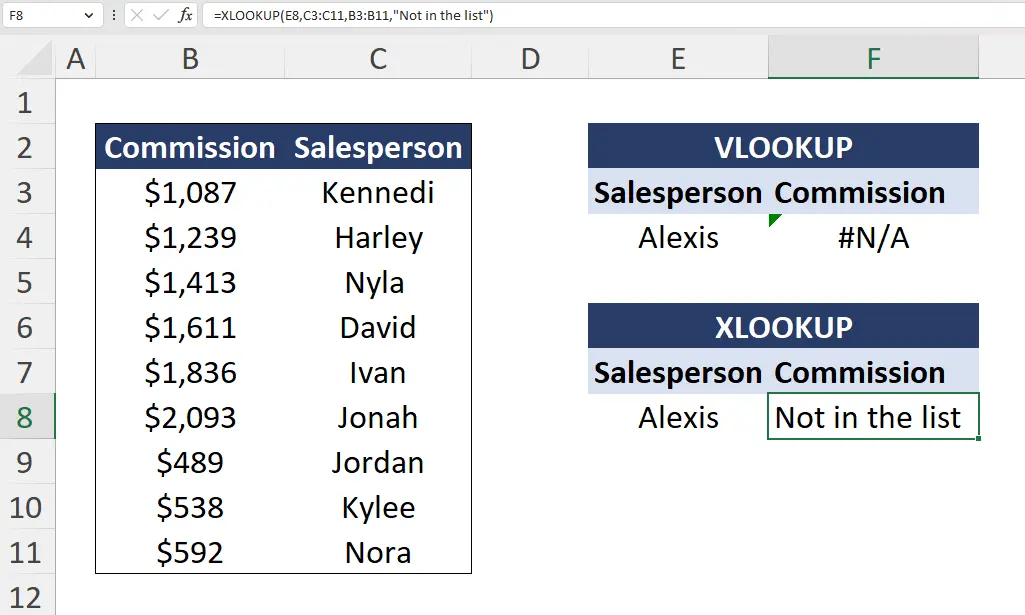
En este escenario, BUSCARV simplemente nos da un #N/A (signo de error) porque no se puede encontrar a Alexis en la columna Vendedor. Sin embargo, con BUSCAR XL podemos (aunque tampoco se puede encontrar a Alexis) ajustar el texto si no se encuentra ningún valor. En este caso, hemos escrito un mensaje «No en la lista» en caso de que no se encuentre ningún vendedor.
Si desea obtener más información sobre fórmulas de búsqueda, tablas dinámicas, análisis de datos, visualización de datos, modelos financieros y otras habilidades básicas de Excel, le recomendamos consultar nuestro curso Excel para empresas y finanzas.
Tercera diferencia: especificación del modo de búsqueda.
BUSCARV no le permite especificar qué tipo de búsqueda desea, mientras que BUSCARX le permite especificar si desea comenzar con el primer o último elemento de una lista, o en orden ascendente o descendente.
Supongamos que desea conocer la comisión de David el año pasado (2023).
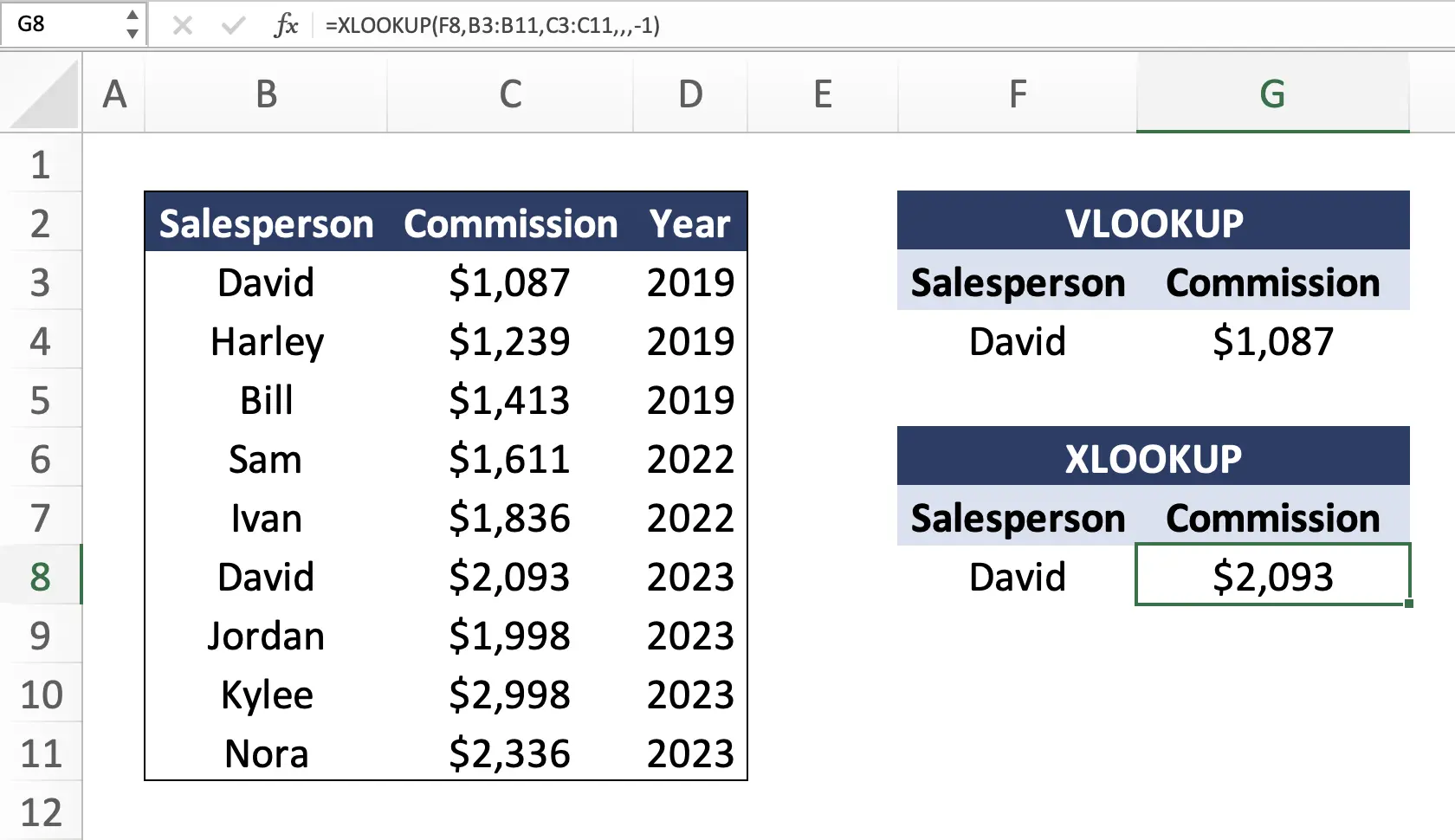
En este escenario, una BUSCARV encuentra el primer elemento que es de 2019. Sin embargo, al usar la función de modo de búsqueda en BUSCARX, podemos usar el código del modo de búsqueda [-1] para indicarle a la fórmula que busque en la lista de abajo hacia arriba, lo que significa que la primera coincidencia de la fórmula extraerá la comisión de David para 2023.
Diploma
En resumen, las principales diferencias entre una BUSCARX y una BUSCARV son:
- BUSCARV puede buscar valores a la izquierda y derecha del campo de búsqueda, mientras que BUSCARV solo puede buscar valores a la derecha de la columna de valores de búsqueda.
- BUSCARV le permite buscar texto si no se encuentra una coincidencia válida, mientras que BUSCARV solo le muestra un #N/A (signo de error).
- BUSCARX le permite configurar un modo de búsqueda (por ejemplo, comenzar a buscar desde la parte superior o inferior de una tabla), mientras que BUSCARV solo puede comenzar a buscar valores desde la parte superior.
En general, BUSCARX es una opción mucho mejor que BUSCARV ya que ofrece mucha mayor flexibilidad. Sin embargo, un inconveniente notable de BUSCAR XL es que no está disponible en Excel 2016 y Excel 2019.
Recursos adicionales
Si desea obtener más información sobre Excel, consulte nuestro curso Excel para negocios y finanzas, que ha ayudado a nuestros estudiantes de Goldman Sachs, Bloomberg, Tesla, Amazon y otras empresas importantes.
Otros artículos que pueden resultarle útiles
- Las 8 habilidades de Excel más importantes para finanzas
- Crear un panel financiero
- Validación de datos de Excel.
- filtro excel
- Función de clasificación de Excel

